Всем кто занимается переводом известна программа Poedit. С помощью этой программы можно переводить все скрипты и программы, у которых фразы написаны с использованием технологии gettext, например: WordPress, Drupal и многие другие. Но у новичков возникают затруднения, если у них файлы перевода доступны тока в формате .mo т.к. он закодирован. И они пытаются найти способы открытия или редактирования файлов .mo, но есть способ проще.
В комплекте с Poedit идёт утилита msgunfmt.exe, при помощи которой можно декомпилировать .mo обратно в .po.
Как пользоваться msgunfmt.exe :
- Копируем нужный Вам файл перевода name.mo в Диск:\путь\Poedit\bin\
- Выполняем Пуск – выполнить: Диск:\путь\Poedit\bin\msgunfmt name.mo -o name.po
Вот и все. Радуемся ))
Если, что не понятно по работе с Poedit пишите в комментариях
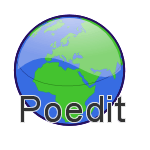
18 комментариев
А для чайников….
Выполняем Пуск – выполнить: Диск:\путь\Poedit\bin\msgunfmt name.mo -o name.po ne ponyal cho nada delat pereiminivat
Спасибо!
Здравствуйте, вот делаю нужные махинации, а в папке bin не появляется файл с расширением .po 😥
почитайте повнимательнее инструкцию, у меня все получалось
Выполнить то выполнил а куда улетел файл po так и не нашел
Изначально лучше поместить все в одну папку. Там же и должен появиться новый файл.
создайте батник нубчеги (.bat)
msgunfmt.exe 123.mo -o 123.po
123 это название файла, который вы хотите перекодировать
Пуск – выполнить: Диск:\путь\Poedit\bin\msgunfmt name.mo -o name.po
С:\Program Files\Poedit\bin\msgunfmt chat.mo -o chat.po
как только нажимаю высвечивается ошибка
chat.po должен находится в той же папке, что и указана в командной строке
Качаем и ставим утилиту:
MO to PO Converter_ru.exe
Потом находим файл .mo кликаем на нем правой кнопкой мыши и выбираем “Конвертировать .mo файл в .po файл”
Все! 😉
Все конечно хорошо, но ссылка не рабочая.
Скопируйте ссылку целиком, все что между кавычек:
“http://civicrm.admin911.ru/download/MO to PO Converter_ru.exe”
спасибо, верхнюю ссылку подправил.
Спасибо за рабочий способ и MO to PO Converter_ru.
Привет всем, Запоздал немного)) может кому понадобиться. Выберите нужный для вас способ.
У меня Windows 10 х64 в директории “Program Files (x86)” она не дает доступ выше упомянутым способам без прав Администратора выполнить.
1) Способ: Заходим в программу C:\Program Files (x86)\Poedit в папке GettextTools лежит папка Bin копируем ее в директорию C:\ ,Копируем ваш файл допустим назвали вы его 1.mo в Bin создаем там же файл Новый текстовый документ.txt, расширение ТХТ меняем на BAT Пример: Новый текстовый документ.bat наводим на него нажимаем правой кнопкой мыши и выбираем “Изменить ” в открывшемся файле прописываем C:\bin\msgunfmt.exe 1.mo -o 1.po закрываем на предложение сохранить?, сохраняем. нажимаем по файлу и все, файл 1.po появится там же.
2) Способ: Находим в папке с прогой Poedit\GettextTools\bin файл msgunfmt.exe, нажимаем правой кнопкой мыши по файлу В рамочке выбираем Свойства, в другой Совместимость, в низу ставим галочку Выполнять эту программу от имени Администратора нажимаем ОК копируем ваш файл 1.mo в папку где лежит прога msgunfmt.exe потом
Выполняем Пуск – Выполнить: Прописываем C:\Program Files (x86)\Poedit\GettextTools\bin\msgunfmt.exe 1.mo -o 1.po ОК или Enter, файл 1.po появится там же, вот и все. Удачи Вам.
PS Да, и внимательно смотрите какой адрес к файлу “msgunfmt.exe” вы прописываете!
в статье адрес папки bin неверный. В версии Poedit 2.2.1 данная папка (например в win7) расположена в (disc):\Program Files (x86)\Poedit\GettextTools\bin\msgunfmt.exe
пока вы правильно не укажете путь или не зайдете в папку с утилитой – она не вызовется по ее имени
Это что в винде что в линуксе – одинаково
Это заметка была написана лет 5 назад и пути были верные т.к. сам не раз пользовался этим способом. Сейчас возможно уже пути сменились.
Спасибо за замечание!